iCloud es la plataforma de servicios y almacenamiento en la nube de Apple. Gracias a este sistema podrás centralizar toda la información que tienes como usuario para que con una simple conexión a Internet puedas tener toda esos archivos en cualquier dispositivo de Apple. Sin embargo, la sincronización provoca que si no hacemos un uso correcto de ella pueda provocar que nos quedemos sin almacenamiento en muy poco tiempo. Por ello, en este post, vamos a ver como podemos gestionar de forma eficiente el almacenamiento en iCloud.
iCloud Drive viene instalado por defecto y activado en los dispositivos de Apple, guardando toda la información que tenemos en el iPhone, Mac y iPad. Este viene con 5 GB gratuitos de almacenamiento de serie. Este almacenamiento quizás es demasiado poco para muchos usuarios, por lo que vamos a ver como podemos gestionarlo.
Sincronización y espacio ocupado en iCloud
Cada vez utilizamos más el almacenamiento de iCloud Drive que el propio almacenamiento de nuestro iPhone e iPad debido a que podemos tener todos los archivos sincronizados en varios dispositivos, por tanto, es fundamental saber que tenemos almacenado en él y como lo tenemos distribuido. Por tanto, si quieres saber la distribución de memoria del espacio de iCloud, puedes verlo desde ajustes del iPhone, pulsas en iCloud y puedes ver el almacenamiento que tienes en la nube y como lo tienes distribuido, indicando el porcentaje que tienes de aplicaciones, copias de seguridad fotos y archivos.

Analizar el problema
Hay varias soluciones a este problema de almacenamiento. En primer lugar, una solución es saber cuáles son las aplicaciones o archivos que más recursos ocupan de iCloud. En concreto, una de las categorías que más almacenamiento ocupan en la nube de Apple son las fotos y las copias de seguridad. Por defecto, Apple hace las copias de seguridad en iCloud. Esta copia de seguridad puede ocupar 2-3 GB. Para evitar este problema, es recomendable hacer las copias de seguridad en el Mac y no hacerlo nunca de forma automática en iCloud y evitar que se almacena en esta plataforma.
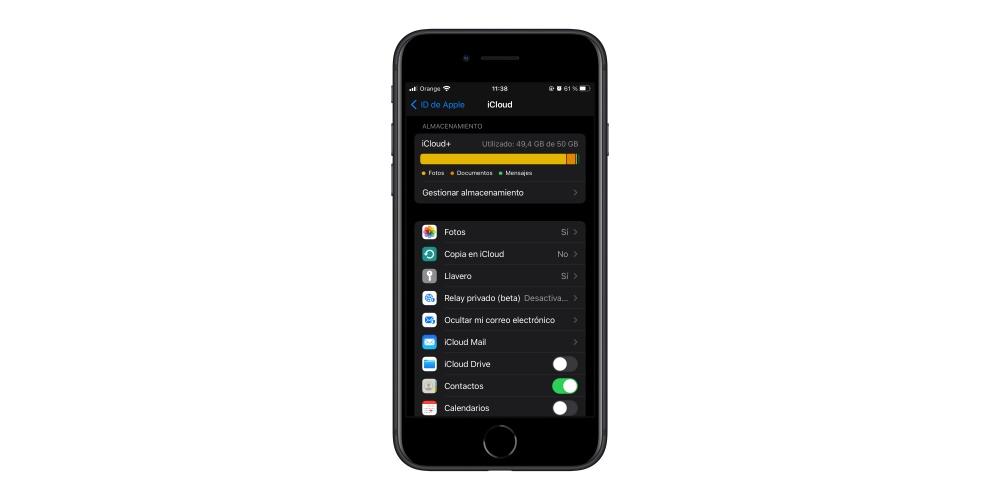
En segundo lugar, es importante revisar el contenido que tienes almacenado en tu biblioteca, porque si tienes activado la fototeca de iCloud, todo se va sincronizando y almacenando en el espacio de iCloud, y muchas de las fotos que no quieres que se almacene y tenemos que ir borrando archivos que se van generando. Además, mucha información existente son fotos duplicadas que has tomado cuando vas a realizar una foto sobre un paisaje o una foto de familia. Por ello, desde iOS 16 hay una opción para eliminar las fotos duplicadas sin necesidad de tener que ir buscando las fotos de una en una. Para ello, desde la app de fotos, deslízalas hacia abajo hasta que llegues a la pestaña de Ítems y pulsas en Duplicados. A continuación selecciona aquellos duplicados que quieres eliminar.
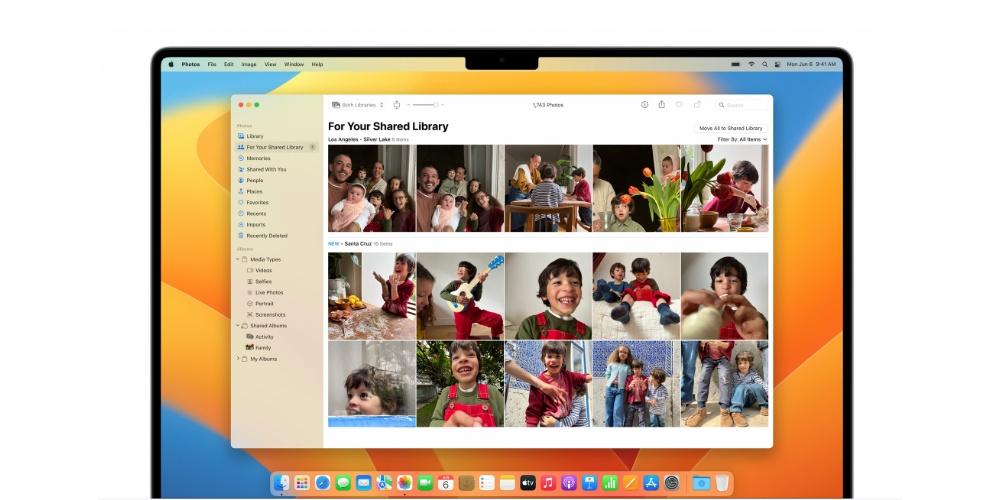
¿Cómo gestionar el almacenamiento?
Tanto en Mac, iPad e iPhone, no hay un botón que indique «guardar archivo», de manera que, todos los archivos que se generan en las diferentes aplicaciones se almacena en iCloud de forma automática. Por tanto, una solución para gestionar mejor iCloud, es determinar que aplicaciones queremos que almacenen su información en la nube.
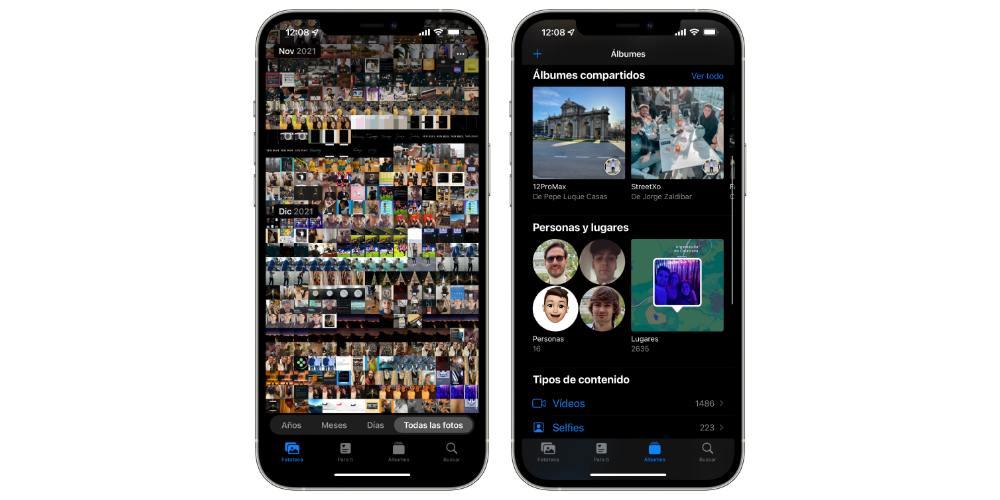
Por último, puedes utilizar la opción de compartir en familia de iCloud, el cual te permite tener sincronizados hasta 6 miembros de la familia donde podrás compartir archivos sin tener que pagar ningún tipo de suscripción adicional. Este sistema te permite tener almacenamiento ilimitado de fotos y archivos, por lo que te permitirá destinar el almacenamiento gratuito de iCloud para otros asuntos.
Elige la resolución de tus fotos y vídeos
Los iPhone, además de tener capacidad técnica de grabar en formatos de alta resolución, también permiten seleccionar la calidad en la que nosotros queremos que se procese el contenido. Dependiendo del modelo de teléfono que tengamos, vamos a tener diferentes intervalos de calidad, los cuales van a depender directamente de las ópticas y los sensores que se monten en el sistema de cámaras.
Más allá de las que se puedan seleccionar, aquí lo importante es que puedas reconocer dónde y cómo puedes cambiar estos ajustes. Y este procedimiento es igual en todos los modelos de iPhone. Para ello tendremos que ir a Ajustes > Cámara, y aquí tendremos que fijarnos en varias categorías, que son las siguientes:
- Grabar vídeo: aquí podemos seleccionar la resolución en la que se almacenarán los vídeos que saquemos con las cámaras. A más resolución, más datos y, por lo tanto, más espacio de almacenamiento van a ocupar nuestras piezas, tanto en la memoria local del iPhone, como en el espacio del disco duro virtual.
- Grabar a cámara lenta: aunque el procedimiento de grabación de vídeo sea el mismo, el sistema de cámara lenta tiene unos reajustes de resolución diferentes a los del vídeo a velocidad estándar. Dependiendo del modelo de iPhone que tengamos vamos a tener más o menos resoluciones y fotogramas por segundo que configurar, pero la premisa va a seguir siendo la misma.
- Formatos: en esta categoría nos vamos a encontrar con dos tipos de formatos en los que se van a guardar las fotografías estáticas que vamos a tomar. bien podemos elegir el formato HEIC, que sin perder calidad, comprime más la imagen, o bien JPEG, con el que vamos a tener más compatibilidad.
Planes de iCloud
Apple tiene actualmente cuatro planes para iCloud y que está pensado para cubrir todo el espectro de diferentes usuarios que buscan almacenamiento en la nube. En concreto, el precio de cada uno de ellos es el siguiente:
- Plan gratuito: 0 euros/ mes. 5 GB.
- iCloud+ con 50 GB de almacenamiento: 50 GB: 0,99 euros/mes
- iCloud+ con 200 GB de almacenamiento gratuito: 200 GB: 2.99 euros
- iCloud + con 2 TB de almacenamiento gratuito: 14.99 euros
Descartando la opción gratuita y que viene por defecto, el primer plan está pensando exclusivamente para aquellos usuarios que solo tengan un dispositivo, ya sea un Mac, iPad e iPhone, y que la mayor parte de su uso con el dispositivo sea para consumir contenido multimedia.
El segundo plan podría ser la mejor opción para aquellos usuarios que tienen varios dispositivos y que compaginan su labor diaria entre el Mac o el iPhone o el iPad y el Mac para tener sincronizado todos tus proyectos.
Por último, el tercer y cuarto plan son planes que se adaptan a aquellos usuarios que buscan tener un almacenamiento, documentos, fotografías o vídeos, tanto para uso familiar como laboral.

